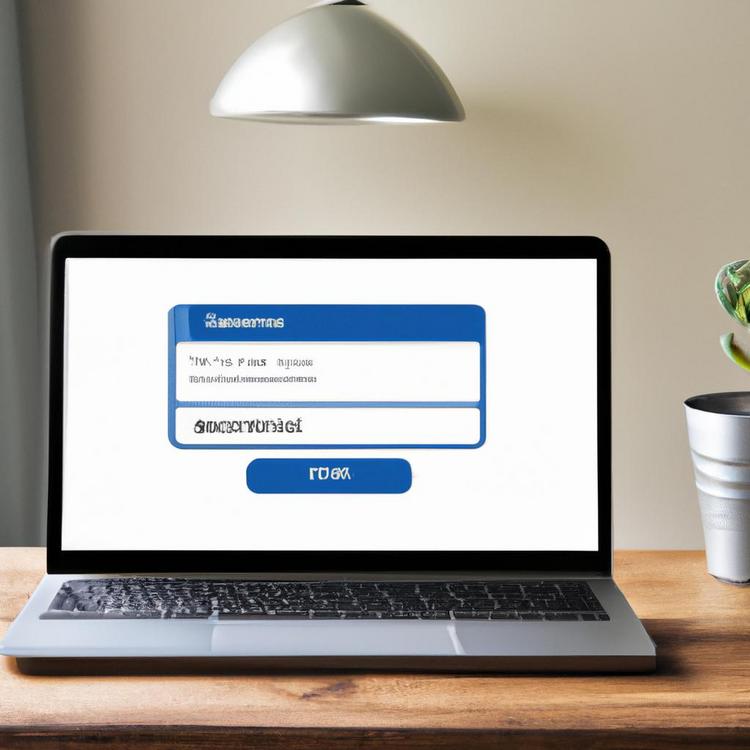Bezpieczeństwo danych osobistych w dzisiejszym świecie jest sprawą najwyższej wagi. Jednym z podstawowych sposobów ochrony informacji przechowywanych na komputerze jest założenie hasła. W tym artykule przedstawimy, jak krok po kroku ustawić hasło na komputerze, zmienić je w systemie operacyjnym, zapewnić bezpieczeństwo poprzez tworzenie silnych haseł, a także omówimy, co zrobić w przypadku zapomnienia hasła.
Jak ustawić hasło przy logowaniu?
Ustawienie hasła przy logowaniu jest jednym z najprostszych sposobów, aby zabezpieczyć swoje dane przed nieautoryzowanym dostępem. Proces ten różni się nieco w zależności od używanego systemu operacyjnego. Poniżej znajduje się przewodnik dla najpopularniejszych systemów.
Windows 10:
- Kliknij przycisk Start, a następnie wybierz „Ustawienia”.
- Przejdź do sekcji „Konta” i kliknij „Opcje logowania”.
- W sekcji „Hasło” kliknij „Dodaj”, a następnie wprowadź nowe hasło wraz z potwierdzeniem.
- Kliknij „Dalej” i „Zakończ”, aby ustawić hasło.
windows 11:
- Kliknij przycisk Start, a następnie wybierz „Ustawienia”.
- Przejdź do zakładki „Konta” i wybierz „Opcje logowania”.
- Kliknij „Hasło” i „Dodaj”, a następnie wprowadź nową frazę, którą chcesz użyć jako hasło.
- Po wpisaniu i potwierdzeniu kliknij „Dalej”, a następnie „Zakończ”.
macOS:
- Otwórz menu Apple i wybierz „Preferencje systemowe”.
- Kliknij ikonę „Użytkownicy i grupy”, a następnie wybierz swoje konto użytkownika.
- Kliknij przycisk „Zmień hasło” i wprowadź nowe hasło w odpowiednich polach.
- Kliknij „Zmień hasło”, aby zatwierdzić zmiany.
Linux (Ubuntu):
- Otwórz „Ustawienia systemowe”, a następnie wybierz „Użytkownicy”.
- Wybierz swoje konto użytkownika i kliknij „Zmień hasło”.
- Wprowadź nowe hasło, potwierdź je i kliknij „Zmień”, aby zapisać zmiany.
Zmiana hasła w systemie operacyjnym
Z czasem może się zdarzyć, że będziesz chciał zmienić swoje hasło logowania. Poniżej przedstawiamy kroki, jakie należy podjąć w zależności od systemu operacyjnego.
Windows 10 oraz Windows 11:
- Kliknij przycisk Start i wybierz „Ustawienia”.
- Przejdź do sekcji „Konta” i kliknij „Opcje logowania”.
- W sekcji „Hasło” kliknij „Zmień”.
- Wprowadź swoje obecne hasło, a następnie nowe hasło wraz z potwierdzeniem.
- Kliknij „Dalej” i „Zakończ”, aby zaktualizować swoje hasło.
macOS:
- Otwórz menu Apple i wybierz „Preferencje systemowe”.
- Kliknij ikonę „Użytkownicy i grupy”, a następnie wybierz swoje konto użytkownika.
- Kliknij przycisk „Zmień hasło”.
- Wprowadź bieżące hasło oraz nowe hasło w odpowiednich polach.
- Kliknij „Zmień hasło”, aby zatwierdzić zmiany.
Linux (Ubuntu):
- Otwórz „Ustawienia systemowe” i wybierz „Użytkownicy”.
- Wybierz swoje konto użytkownika i kliknij „Zmień hasło”.
- Wprowadź swoje obecne hasło i nowe hasło.
- Kliknij „Zmień”, aby zapisać zmiany.
Bezpieczne praktyki tworzenia haseł
Tworzenie silnych haseł jest kluczowym elementem zabezpieczania swoich danych. Oto kilka najlepszych praktyk dotyczących tworzenia silnych haseł:
- Długość: Upewnij się, że Twoje hasło ma co najmniej 12 znaków, aby było trudniejsze do złamania.
- Różnorodność: Użyj kombinacji wielkich i małych liter, cyfr oraz znaków specjalnych.
- Unikalność: Unikaj używania tego samego hasła w różnych serwisach i aplikacjach.
- Nieoczywistość: Nie używaj łatwo dostępnych informacji, takich jak imię, data urodzenia czy popularne frazy.
- Zarządcy haseł: Rozważ użycie narzędzi do zarządzania hasłami, które pomogą przechowywać i generować silne hasła.
Przykładowe silne hasło mogłoby wyglądać tak: X7&bHvR2#9e!mT. Pamiętaj, aby także regularnie zmieniać swoje hasła, aby minimalizować ryzyko ich złamania.
Co zrobić, gdy zapomnisz hasła?
Zapomnienie hasła może być stresujące, ale większość systemów operacyjnych oferuje metody odzyskiwania dostępu. Oto, co możesz zrobić w zależności od systemu operacyjnego.
Windows 10 oraz Windows 11:
- Na ekranie logowania kliknij „I forgot my password” („Zapomniałem hasła”).
- Postępuj zgodnie z instrukcjami na ekranie, aby zresetować hasło za pomocą konta Microsoft i odpowiedzi na pytania bezpieczeństwa.
- Wprowadź nowe hasło, aby uzyskać dostęp do swojego konta.
macOS:
- Na ekranie logowania kliknij znak zapytania obok pola hasła, a następnie kliknij „Zresetuj”.
- Wprowadź swój Apple ID i postępuj zgodnie z instrukcjami na ekranie, aby zresetować hasło.
Linux (Ubuntu):
- Uruchom system w trybie ratunkowym (recovery mode) i wybierz „root shell prompt”.
- Wpisz polecenie passwd i nazwę swojego użytkownika, następnie wprowadź nowe hasło.
- Uruchom ponownie komputer, aby zastosować zmiany.